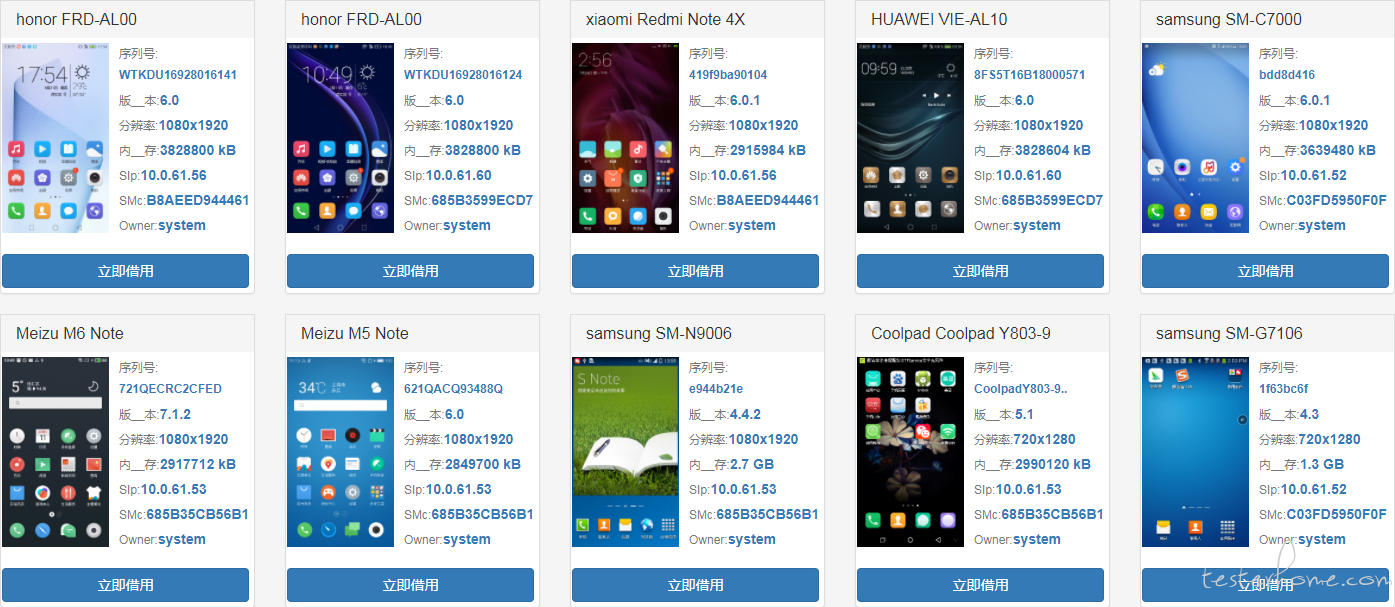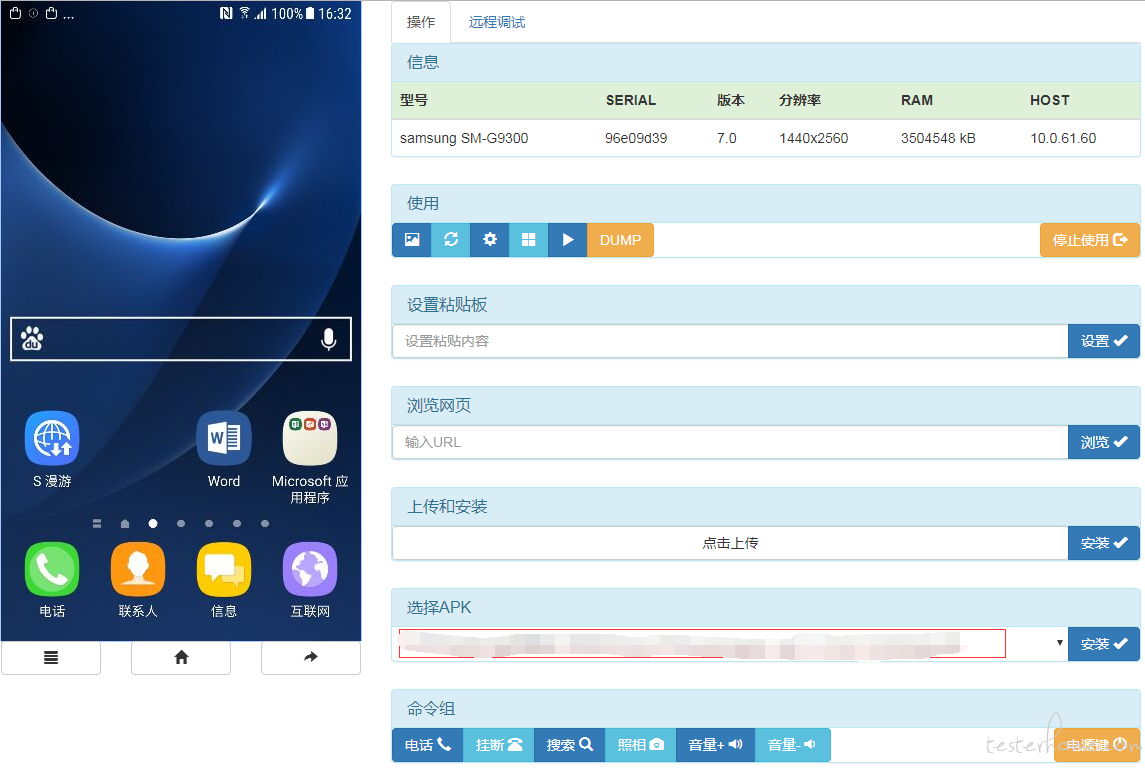第一次写文章,希望为社区做点贡献。
STF 框架大家已经不陌生,论坛也有很多大牛们写的关于 STF 细节的优秀文章,这里我主要想给大家分享的是:
假如你的老板对你说:“小 A 啊,我们公司业务越来越好,测试人员越来越多,android 测试手机也多。几百台啦。
老是借来借去,一借借一天,测试也就几十分钟,效率好低啊。你有没有什么解决办法呢”,
这时候,你想起在论坛看过的 STF 框架,你终于抑制不住激动的情绪对老板说:“老板我就等你这句话呢,我都研究好久啦,STF”
老板:“STF 什么玩意儿?”
你:“STF 可以管理手机,远程使用,测试,不用借来借去的啦。基于 node js 的一个开源项目。我们可以拿来试试。”
老板:“我这人行走江湖几十年 ,最讨厌的就是 node js 了,你能不能换 java 呢。咱们得搞点儿自主知识产权的东西嘛。”
,最讨厌的就是 node js 了,你能不能换 java 呢。咱们得搞点儿自主知识产权的东西嘛。”
你:“...”
于是你陷入了无尽的沉思中。骚年,别怕,这里我就带你一起理一理,如何弄一个让你老板满意的系统。
首先,我们要思考一下整体系统应该如何搭建。看下图(用了一张老图,懒的改了)

图一(系统架构)
此图中我们能看出系统中有两个核心服务
一 HostAgent(暂时先这么叫,你完全可以取一个更加洋气的名字,比如 awsomeAgent)
Agent 主要部署在手机通过 usb 连接的电脑上,负责维护手机的状态,比如手机上线,下线,管理 apk 安装,卸载,以及终结 websocket,并转换成 tcp socket(面向手机上的服务)。
之所以把 agent 独立出来,主要还是考虑到手机众多,按照 stf 官方的兼容机 +PCI-E+USB hub 的配置,一台电脑最多带 28 台手机(4*7)。那么系统要维护上百台的话,就需要多台电脑来维护手机。因此独立出来方便扩展。
另外,为什么 websocket 是从浏览器到 agent,而不是浏览器到 webserver,后者看起来貌似要更合理一些,对的,看起来是要合理一些。我一开始也是采用的后者,之所以改为前者是因为我的 webserver 要部署在公司集中机房,而 agent 只用部署在办公室实验室里面,而大部分测试人员会通过办公电脑访问设备租用服务,这么一来,如果 websocket 是从浏览器到 webserver 终结,那么意味着所有 minicap 帧需要从实验室的手机,通过 tcp 到达 webserver,然后到达浏览器,比起第一种方案,数据到集中机房绕了一圈又回到了办公室网络,所以果断换成了第一种方案,事实上实测下来,多兜一圈的话的确会增加大概 500ms-1s 的延迟。为了高效选了前者,而你可以根据你的实际情况作出选择。
二 WebServer
WebServer 的主要职责是提供管理页面,设备租用页面。维护管理数据库,是 websock 的发起端(js),webserver 根据负荷可以扩展,但不同于 agent,server 的所有扩展机是对等的。agent 由于单个手机只能挂在一台电脑上,所以每台 agent 的资源是有区别的。
三 系统理解
好我们现在来理解一下,上图系统的设计思路。并且理清楚主要技术方案和可行性。
-
手机动态管理
首先对于 agent 来说,最重要的功能就是手机动态管理,因为,我不想我的系统每次插上一个新手机还需要手动敲一堆命令,或者在系统里面手动添加,这样太 low 对吧,我们想要的是手机通过 USB 插上 agent 电脑的一瞬间,我们的 agent 自动感知到手机接入,并且自动更新 server 的数据(online/offline 状态),如果是第一次插入的手机我们可能还想给手机自动截个屏上传,作为展示图标,因为这样显得更得体。而不是用一张通图,然后还要显示的信息是手机的品牌,型号,内存,屏幕等等信息这些我们只在新手机第一次接入时主动获取,并更新给 server 保存。
好,那怎么感知呢?还好有开源库,那就是 google 的 ddmlib,android studio 就是用这个库来管理手机调试的。所以直接拿来用就好了。加入下面的依赖到你的项目里。
<dependency>
<groupId>com.android.tools.ddms</groupId>
<artifactId>ddmlib</artifactId>
<version>25.2.0</version>
</dependency>
然后你需要实现一个自己的 listener 来告知在相关事件里面你需要做的处理。例如:
@Service
public class DeviceChangeListener implements AndroidDebugBridge.IDeviceChangeListener {
Logger log = Logger.getLogger(DeviceChangeListener.class);
@Override
public void deviceConnected(IDevice iDevice) {
log.info("Device: "+iDevice.getSerialNumber()+" connected");
if(iDevice.getState() != null && iDevice.getState().equals(IDevice.DeviceState.ONLINE)){
onOnline(iDevice);
}
}
@Override
public void deviceDisconnected(IDevice iDevice) {
log.info("Device: "+iDevice.getSerialNumber()+" disconnected");
onOffline(iDevice);
}
@Override
public void deviceChanged(IDevice iDevice, int i) {
log.info("Device: "+iDevice.getSerialNumber()+" changed");
if(iDevice.getState().equals(IDevice.DeviceState.ONLINE)){
onOnline(iDevice);
}
}
public void onOnline(IDevice iDevice){
log.info("Device: "+iDevice.getSerialNumber()+" online");
onlineTask.onDeviceOnline(iDevice);
}
public void onOffline(IDevice iDevice){
log.info("Device: "+iDevice.getSerialNumber()+" offline");
offlineTask.onDeviceOffline(iDevice);
}
}
这里放点核心代码去掉冗余,你需要实现 AndroidDebugBridge.IDeviceChangeListener 这个接口。注意在 deviceConnected 里面要判断是否是 ONLINE 状态,因为手机连接后有可能是 offline 或者未授权状态,然后在 online 的时候你需要一个异步任务去做你 online 要做的事情,不要阻塞事件感知的线程。
现在你已经拥有了一个 Listener 处理函类了。你需要把它的实例注册给 ddmlib 的 AndroidDebugBridge。
当然要先初始化一下,然后创建好 adb 对象后可能你要需要调用 isConnected 函数检查一下是否 adb 连接成功了。
AndroidDebugBridge.init(false);
AndroidDebugBridge.addDeviceChangeListener(listener);
adb = AndroidDebugBridge.createBridge(adbpath,false);
//adb.isConnected()
嗯,恭喜你,到这里为止,你的 agent 已经可以动态感知手机的插入和拔出了。至于在 online 时你需要做什么具体的事情,在上面已经有罗列,你需要一张管理 device 的数据库表,里面有手机序列号,手机状态(online/offline),系统版本,品牌,型号等等的很多参数,你需要在 online 的时候动态更新这张表。
手机服务管理及 forward 管理
好了,现在假设你感知到了手机的上线事件。为了完成设备远程控制(租用),是不是上线的时候还需要做点什么?
对的,你需要把 stf 的几个手机端的服务(minicap,minitouch,stf agent, stf service),从 stf 项目剥离出来,然后在手机上线的时候安装进手机。下面分享一些实用的命令给大家,都是代码片段,非完整代码,请自行修改使用。
然后我们需要把 stf 的服务编译好(具体参考 stf 官方文档),然后将其放入 agent 的项目的某个目录里面,这样才能用 adb install 命令或者 adb push 命令将其安装到手机上面。安装过程比较简单,可以参考下面的命令完成。
private static final String SHELL_OPEN_BROWSER = "am start -a android.intent.action.VIEW -d %s";
private static final String SHELL_ADB_INSTALL = "pm install -r %s";
private static final String SHELL_ADB_UNLOCK = "am start -anw io.appium.unlock/.Unlock";
private static final String SHELL_ADB_RECENT_TASK = "am start -anw com.android.systemui/.recent.RecentsActivity";
private static final String SHELL_ADB_LAUNCH = "am start -anw %s";
private static final String SHELL_ADB_HOME = "input keyevent 3";
private static final String SHELL_ADB_BACK = "input keyevent 4";
private static final String SHELL_ADB_POWER = "input keyevent 26";
private static final String SHELL_ADB_CHECK_SCREEN_ON = " dumpsys power | grep mScreenOn=";
private static final String SHELL_ADB_CHECK_SCREEN_ON_2 = " dumpsys power | grep \"Display Power\"";
private static final String SHELL_ADB_GET_IP = "ifconfig |grep \"inet addr\" |grep -v \"127.0.0.1\"";
private static final String SHELL_ADB_GET_IP2 = "ip addr show |grep inet |grep -v inet6 |grep -v \"127.0.0.1\"";
// Below is just part of some commands.
switch (info){
case INFO_CPU:
return "cat /proc/cpuinfo |grep Hardware";
case INFO_RAM:
return "cat /proc/meminfo |grep MemTotal";
case INFO_BATTERY:
return "dumpsys batterystats 2>/dev/null |grep Capacity";
case INFO_RESOLUTION:
return "wm size 2>/dev/null ";
case INFO_RESOLUTION2:
return "dumpsys window 2>/dev/null | grep 'init='";
case INFO_PACKAGE_LIST:
return "pm list packages 2>/dev/null |grep " + (para == null ? "" : para);
case INFO_WEBVIEW_VERSION:
return "pm dump com.google.android.webview 2>/dev/null | grep versionName";
default:
return "";
}
stf 服务在安装好之后,我不建议你立即启动这些服务,一方面是启动之后会一直占用系统资源,另一方面是部分低版本手机,在 minicap/minitouch 启动之后,真机上的触摸屏就没有反应了。只能通过 minitouch 控制。还有就是如果是上线就启动,如果中途服务出了问题,你也无法预知。所以最好的办法是有远程控制 session 建立的时候动态启动服务,结束之后停止服务。
好,我认为你的服务也能正常启动了。不幸的是,很快你会发现新的问题又来了。
1 你的 server 要使用 websocket 来传输所有数据(minicap frame/minitouch command),而你发现 stf 服务都是提供的 tcp 服务,这个怎么办?中间肯定需要转换的。
2 另外一个问题是,stf 服务启动在手机上,agent 要连接这些 tcp 服务需要感知手机的 ip 地址,并且手机的 ip 和 agent 必须要 3 层路由可达。
对于第二个问题,adb 有提供一个 forward 功能可以把本机的某个端口和手机的某个端口映射起来,让你不用考虑手机的 ip,通过 agent 访问本机的 ip+ 端口就可以间接访问到手机上的对应服务。这个在 stf 文档里面也可以看到。具体命令如下:
//minicap forward
iDevice.createForward(item.getPortMinicap(),"minicap", IDevice.DeviceUnixSocketNamespace.ABSTRACT);
//minitouch forward
iDevice.createForward(item.getPortMinitouch(),"minitouch", IDevice.DeviceUnixSocketNamespace.ABSTRACT);
iDevice.createForward(item.getPortStfService(),"stfservice",IDevice.DeviceUnixSocketNamespace.ABSTRACT);
iDevice.createForward(item.getPortStfAgent(),"stfagent",IDevice.DeviceUnixSocketNamespace.ABSTRACT);
在你使用了 forward 功能之后,你可以方便的用 tcp 连接本机的端口就可以连接到对应的手机端 stf 服务了。嗯,你看起来很兴奋。
但是,你发现还有一个问题需要进入你的考虑范围,那就是,一个 agent 连接多台手机,对于本机端口也不能重复,所以,需要映射到本机的端口你需要根据手机的数量管理起来。当然这个小问题是难不倒你的。不过我仍然提供一个参考的解决方案给你。
本机为每个服务类型预留一个段,每个段有 100 个端口,基本够的,因为你每台机器带不了 100 台手机那么多。
adb forward tcp:1313 localabstract:minicap #(host预留1300)
adb forward tcp:1111 localabstract:minitouch #(host预留1400)
adb forward tcp:1100 tcp:1100 #(host预留1500)
adb forward tcp:1090 tcp:1090 #(host预留1600)
对于第一个问题,tcp 的连接你得自己来写代码了。你通过刚才的端口,建立 tcp 连接到对应的手机上(服务得先起来才行:)),然后正确读写即可。
对于连上 minicap/minitouch 之后,如果读写并解码,后面我尽量单独开一个帖子讲一下。如果有时间的话。
现在有了上面的铺垫,可能你已经在 agent 里面实现了几个线程,这几个线程分别负责 agent 到手机 stf 服务的 tcp 连接的编解码。
对于一个设备租用的会话来说,会话资源会包括上面 4 个线程,还会包括一个 websocket session,可能还有端口资源(forward 相关)等等。而 agent 会在这两者之间不断交换数据。
这时候你发现把这些资源管理起来很有必要,要保证一个设备租用会话里面的所有资源,在启动的时候,合理申请,并且在正常结束,或者异常结束时能够全部被回收。否则手机一多,你的整个状态就是混乱的。并且可能带来各种意想不到的问题。
你可以尝试实现一个 manager 类,它负责管理所有租用 session 的创建,然后实现一个租用 session 类,它负责维护并管理所有 session 相关资源的聚合,启动,和释放。
按照之前的建议,stf 服务的启动和结束,也可以完全和租用 session 的生命周期匹配起来,即租用 session 启动的时候,同时启动手机里面的 stf 服务,租用 session 结束的时候也同时结束 stf 服务在手机中的运行。
function connect(){
socket = new SockJS(hostUrlPrefix + '/socket');
socket.onopen = function () {
console.log("on open");
sendStart(serial,reso);
}
socket.onmessage = function (msg) {
var prefix = msg.data.substr(0,6);
var len = msg.data.length;
// console.log("Received msg length:"+ len);
// Handle message from websocket server。
// it could be minicap frame or stf agent or stf service command feedback, or some other information
}
socket.onclose = function () {
console.log("onClose received! closing");
// sendClose(safeCode);
disconnect();
showEndFrame();
}
}
这个时候你应该会想到,在 agent 端从 minicap socket 里面读到的每一帧都是 2 进制的内容,我怎么把它传输到浏览器,并在浏览器显示出手机的画面来呢?
嗯,这的确是一个问题。首先你参考了 stf 框架,发现它是用 js 的 blob 的结构把每一帧发送到浏览器,并在浏览器解开,画到 canvas 上,完成一帧的显示。
于是你也在网上搜了一圈,如何在 java 后端构造 blob 格式并且通过 websocket 发送给浏览器,很遗憾,没有太多的信息可以给你帮助。
而且你发现 spring 提供的 websocket 框架发送二进制貌似也不好用。于是在千钧一发之际,你不得不寻找其他方法。
嗯。你最终会发现可以将 2 进制图片编码成 base64 的格式,
传输到浏览器,而 img 元素刚好可以直接展示 base64 编码过的图片文件,当然,唯一的缺点是每一帧数据会大 1/3。
。
function showFrame(message) {
var imgx = imgpool.next();
imgx.onload=function(){
if(canvas.width * imgx.height != canvas.height * imgx.width){
canvas.width = imgx.width;
canvas.height = imgx.height;
}
ctx.drawImage(imgx,0,0,canvas.width,canvas.height);
imgx.onload = imgx.onerror = null;
imgx.src = BLANK_IMG;
imgx = null;
}
imgx.onerror = function() {
// Happily ignore. I suppose this shouldn't happen, but
// sometimes it does, presumably when we're loading images
// too quickly.
// Do the same cleanup here as in onload.
imgx.onload = imgx.onerror = null;
imgx.src = BLANK_IMG;
imgx = null;
}
imgx.src="data:image/jpg;base64,"+message;
frameCount++ ;
}
java 编码部分,我在发送前有可能对图片做压缩,所以多调用了一个压缩函数。
Base64.Encoder encoder = Base64.getEncoder();
String result = encoder.encodeToString(compressImg(head.getJpg(),qSize));
这样你就得到了需要最终发送的 string,和收到帧数据后的处理逻辑。需要提醒的是在浏览器端,因为 websocket 只有一个链接,后端对应了 4 个 tcp 链接的数据,这里面你需要做一个区分。具体如何区分,我相信这个问题是难不倒你的。
好的,现在画面已经可以正确显示在浏览器上了。你是不是已经有了很大的成就感,一个牛逼的系统就要搞定啦。
对于如何将 cavas 上的鼠标操作以及键盘事件转化为 minitouch 支持的格式。你还需要一些代码来打磨。
对于键盘,浏览器得到的键盘码和安卓相同字符的键盘码有比较大的出入,你最好要维护一个映射表做对应的转换。
下面的代码是对功能按键的映射,对于键盘按键,功能键 只有 keydown/keyup 貌似没有 keypress 事件。而下面的代码
先判断是否为 特殊按键特殊按键需要转换,正常字符直接把字符发送给 stf agent 服务即可。
更详细的测试和文档可以参见:
https://dvcs.w3.org/hg/d4e/raw-file/tip/key-event-test.html
http://unixpapa.com/js/testkey.html
https://developer.mozilla.org/en-US/docs/Web/API/KeyboardEvent/keyCode
function keydown(event) {
e = event || window.event;
var char = getChar(event || window.event)
var msg;
var keyc;
if(!char) {
switch (event.keyCode){
case 8://BACKSPACE
e.preventDefault ? e.preventDefault() : (e.returnValue = false);
keyc=67;
break;
case 13://ENTER
keyc=66;
break;
case 27: //ESC
keyc=111;
break;
case 38://UP Arrow
keyc=19;
break;
case 37://LEFT Arrow
keyc=21;
break;
case 40://DOWN Arrow
keyc=20;
break;
case 39://RIGHT Arrow
keyc=22;
break;
case 46://DELETE
keyc=112;
break;
default:
return;
}
msg = {
event : 2, //key press
keyCode : keyc,
shiftKey : e.shiftKey,
ctrlKey : e.ctrlKey,
altKey : e.altKey,
metaKey : e.metaKey,
symKey : false,
functionKey : false,
capsLockKey : false,
scrollLockKey : false,
numLockKey :false
};
var message = JSON.stringify(msg);
//0 means keyevnet
message = "0"+message;
console.log(message);
sendStfAgentCommand(message);
}
}
而对于鼠标在 canvas 上滑动,对应到真实的手机屏幕上,我们可以参考如下代码,做对应转换:
function getXFromEvent(event){
var offx = event.offsetX;
var canvasWidth = canvas.offsetWidth;
var actX = offx*deviceWidth/canvasWidth;
return parseInt(actX);
}
function getYFromEvent(event){
var offy = event.offsetY;
var canvasHeight = canvas.offsetHeight;
var actY = offy*deviceHeight/canvasHeight;
return parseInt(actY);
}
到此为止,基本就可以把功能串通了。你很高兴的找来老板演示了一把,老板也很开心,马上准备全公司推广试用。
但是好景不长,你在实验室搭建的过程中,发现,你们公司主要都是台式机或者部分 mac 机,默认一个台式机后面带 4-6 个 USB 接口。
你要挂 40 台机器,就需要 8-10 台物理机。这样机器利用率太低。
如果你足够细心,在研究 stf 的问题列表时你能找到 stf 两个作者的一些回答。对你很有用。
他们也用台式机,但是他们不用主板自带的 USB 口,因为太不可靠,而且供电不足。他们采用 PCI-E USB 卡,的方式提供 USB 口。
一块 PCI-E USB 卡 4 个 USB 口。然后再加 4 个 USB hub,而 USB hub 的挑选也是一件头疼的事。因为大部分 usb hub 要么供电不足,
要么都是 3.0,不够稳定。相比较而言 2.0 要比 3.0 的 hub 更稳定一些,3.0 只是速度快对我们价值不大。
于是你照着这个方案,你还得去买 PCI-E 卡,自己插到电脑上,然后 USB hub 国内买不到 stf 推荐的。只能买到 orico 的一款 10 口带供电的。
你发现你好像快变成一个实验室管理员了。
这时候,手机口有了。实验室手机摆的乱七八糟,你觉得找一个手机架,把手机搁起来可能更好,于是你又到网上搜到了一个满意的架子,
到货后,嗯,你傻眼了。因为得自己装起来,因为没有别人会帮你做这件事。好的,此事占用你 1 个下午时间。
很明显你是不会被这些琐事所打倒的对吧,因为你心里那牛逼的工程还没完工,同事们还没大面积用起来不是?
很快,实验室基本成型了。同事们也开始用了起来,并且发现挺好用的,速度也不错。正如下面的截图所示。
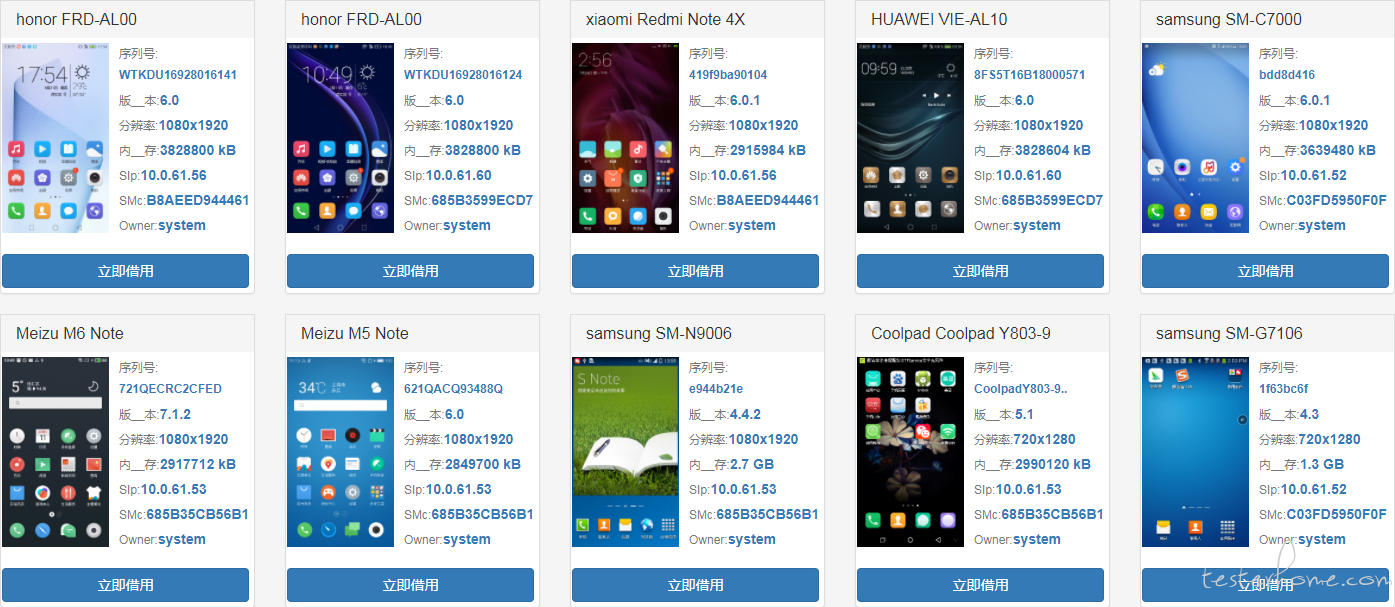
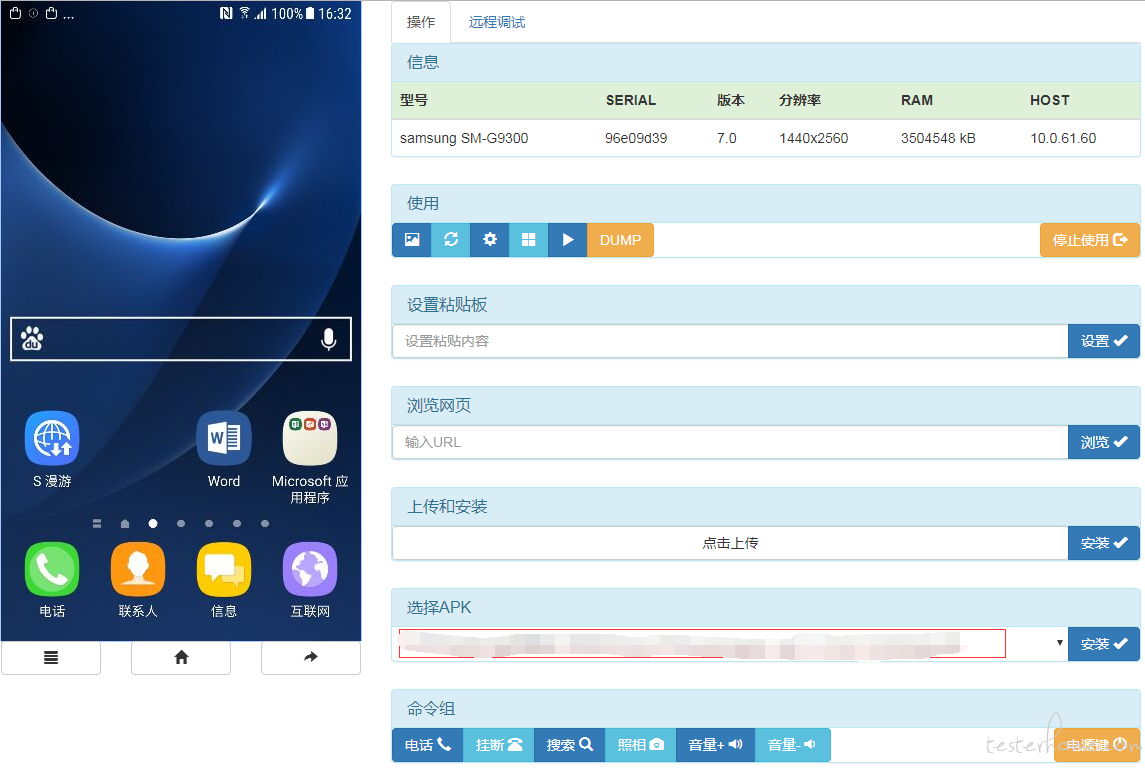
嗯。老板找到你,说大家用起来反应不错,效率确实提升,我们要继续优化系统,保证稳定好用。
然后你试了各种方法让界面和操作延迟更小,比如,按读写拆分 minicap 线程,比如按帧率动态调节图片画质,比如,提供了远程调试功能,让开发也能随便使用你平台的手机随时调试应用。还有比如加入脚本录制等等。
在长期的运营过程中,你发现手机 不能长期挂着,这样电池容易出问题,比如挂久了,有的手机的电池容易鼓包(有点吓人对吧,还好没有爆炸,这是万幸)。
于是你不得不在每周结束的时候把所有机器都下掉。周一来再挂。
并且发现很多手机现在直接挂上去默认 usb 调试关闭了,需要手动切换一下 usb 状态。为了保障我们的系统更稳定的运行,这点事情对你来说不算什么。
然后随着使用变多,有的同事会向你反应,有的手机用不了。这时你抱着怀疑的态度来到他说的手机旁,发现部分手机挂着挂着就重启,并且进入系统失败了,需要手动重启。
部分手机是进入了 recover 模式,也需要手动重启,还有部分手机会因为莫名其妙的 usb 连接原因,直接掉线.....
嗯。当你走到这一步时,你应该能意识到,你已经成功变成了一名资深运维人员
题外话,当你成为资深运维人员之后,公司会采购新的手机,进入实验室。你在挂新手机的时候,你会发现,
vivo 的手机需要强制登录 vivo 账号,并且用 adb install 安装 apk 时,会弹出对话框让输入密码。
小米部分手机,minitouch 的权限(模拟触屏操作)需要登录小米账号,并且,插入 sim 卡,才能在开发者选项里面打开。
我能感受到你的愤怒,开发者选项开个权限,你让我登录账号我忍了。插 sim 卡是什么鬼,手机都是我的,
嗯嗯,你尽管骂吧,因为反正他们也听不到的。而且就算听到也不会改的,因为我看到过论坛无数人在骂了。
好的,本文就到此结束了。

↙↙↙阅读原文可查看相关链接,并与作者交流